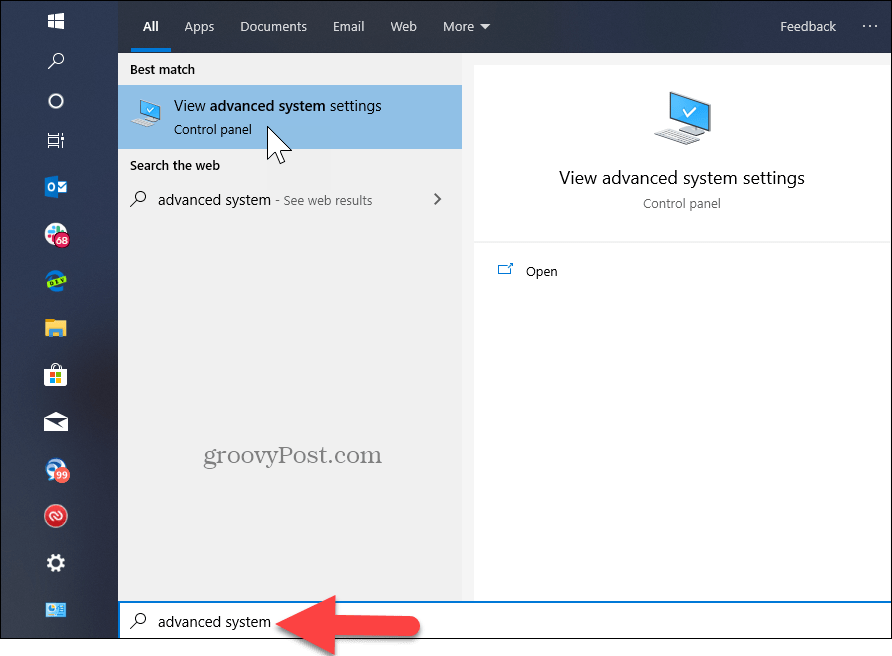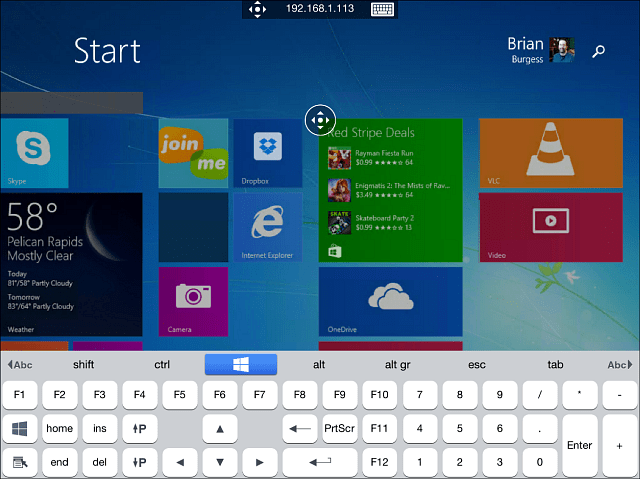Windows 8.1 Wskazówka: Zarządzaj nowoczesnymi aplikacjami i zwalniaj miejsce na dysku
Microsoft Windows 8 / / March 18, 2020
Windows 8.1 pozwala zarządzać miejscem na dysku, a jedną z metod jest sprawdzenie, ile miejsca zajmują nowoczesne aplikacje. Oto jak łatwo zarządzać aplikacjami ze Sklepu Windows.
Nowoczesny interfejs użytkownika w Windows 8.1 pozwala łatwo zarządzać miejscem na dysku, a jednym ze sposobów jest sprawdzenie, ile miejsca zajmuje Sklep Windows aplikacje zajmują. Pozwala także odinstalować aplikacje, które zajmują zbyt dużo miejsca.
Pokazaliśmy Ci, jak to zrobić znajdź rozmiary aplikacji w systemie Windows 8 kiedy został wydany po raz pierwszy. Ale od tego czasu mieliśmy dwie aktualizacje - Windows 8.1 i najnowszą Aktualizacja systemu Windows 8.1, a rzeczy są nieco inne i faktycznie się poprawiły.
Oczywiście zawsze możesz odinstalować aplikację, klikając ją prawym przyciskiem myszy na ekranie Start i wybierając Odinstaluj. Ale ta metoda zapewnia łatwiejszy sposób zarządzania aplikacjami, podając ich rozmiary, a także łatwy sposób odinstalowania.
Rozmiary aplikacji Windows 8.1
Najpierw przejdź do
Pokaże, ile wolnego miejsca jest na twoim dysku, i uporządkuje miejsce według kategorii pliku, tj.: Media, Dokumenty, Obrazy... itd. W obszarze Aplikacje kliknij Zobacz Moje rozmiary aplikacji.
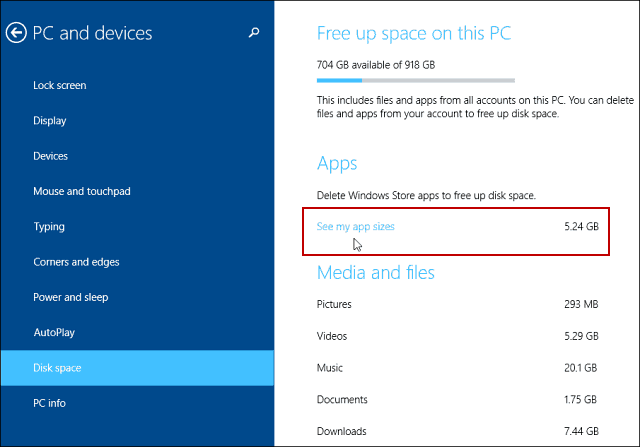
Zobaczysz listę zainstalowanych aplikacji oraz ilość miejsca zajmowanego na dysku w kolejności malejącej. Nic dziwnego, że gry są najgorszymi przestępcami.
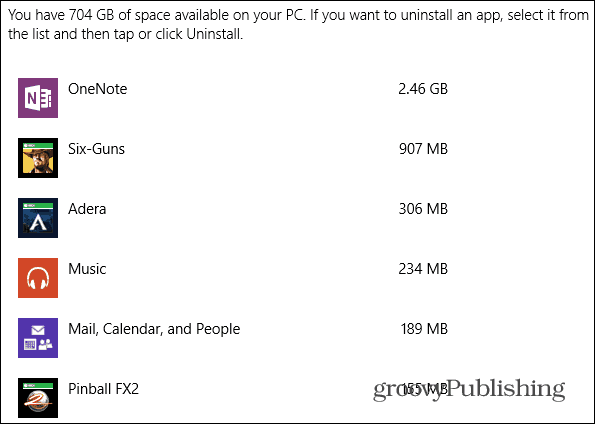
Jeśli chcesz odinstalować, po prostu kliknij go, a następnie kliknij przycisk odinstaluj.
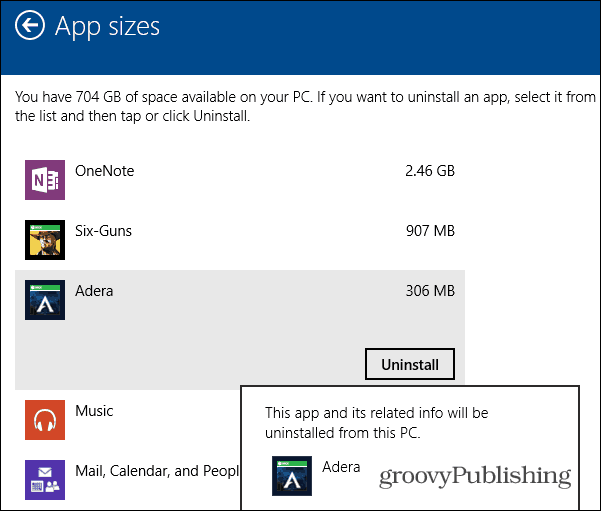
Wszyscy to zrobiliśmy, zainstalowaliśmy aplikację, myśląc, że bardzo się przyda, a potem zapomnisz o tym. Wszystko, co kończy się, to zajmowanie miejsca na dysku. Jeśli masz system z dużą ilością miejsca, prawdopodobnie nie jest to palący problem. Ale na laptopach chcesz wycisnąć jak najwięcej miejsca z dysku, to dobry sposób na posprzątanie rzeczy.